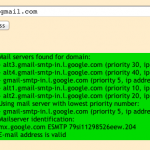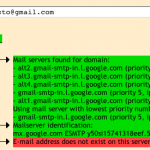Il blog di DiRete
Cosa fare se Anteprima non condivide via Mail sul vostro Mac
Potrebbe capitarvi di veder sparire l’icona di Mail tra quelle proposte quando, aperto un documento in Anteprima, lo voleste condividere con qualcuno.
Cosa fare quindi se l’icona sparisce?
La soluzione è molto semplice: aprite le preferenze di Mail (Mail / Preferenze …) e accertatevi che sia Mail l’Applicazione e-mail di default.
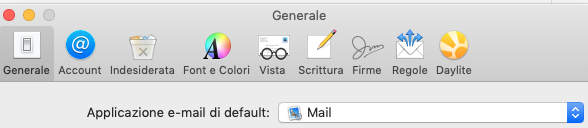
Et voilà 😉
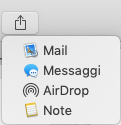
Verificare la mail di un cliente
Vi capita mai di averne bisogno?
Davide ci segnala questo sito che fa al caso vostro:
Verificaemail vi permette di simulare l’invio di una mail per vedere se l’indirizzo è corretto.
Vedo che c’è un sacco di pubblicità e che vendono anche il software. Spero quindi che il loro modello di business non preveda di rivendersi gli indirizzi
😉
Come cercare mail su Mac
Antonio ci segnala un’interessantissima lettura per chi usa Mail di Mac e come me vive di ricerche.
Sto provando ad utilizzare Airmail (che è stato uno dei gingilli di Digitalia) ma ancora non sono riuscito ad abbandonare il “vecchio” Mail di Mac. Ve ne giro un passaggio. Anche se datato l’articolo è davvero ben scritto
Attenzione alle impostazioni di default della ricerca. Se durante una ricerca diciamo al programma di controllare tutti gli account di posta registrati, nella ricerca successiva (non importa quanto questa avverrà) Mail riproporrà di default la precedente scelta. Quindi ricordate di cambiarla se necessario.
Se vi ricordate un’intera frase presente nel messaggio che state cercando, inseritela nel campo di ricerca tra virgolette in modo da far capire a Mail che il messaggio da trovare contiene esattamente quelle parole in quell’esatto ordine. Attenzione che in questo modo se ricercate qualcosa del tipo “Partida di calcetto” non saranno visualizzati nel risultato della ricerca messaggi di posta che contengono una o più parole in ordine diverso.
Gestire l’autocompletamento degli indirizzi di Mail su Mac
La funzione di Mail per Mac che completa gli indirizzi suggerendovi gli indirizzi a cui scrivere è tanto utile quanto fastidiosa.
Personalmente quando leggo l’email sono sempre di fretta e non mi ero mai soffermato a studiarne l’utilizzo. Spero quindi sia utile ad altri sapere che esiste il menù
Finestra \ Destinatari precedenti
che permette di visualizzare l’elenco degli indirizzi che Mail conosce. Sono evidenziati con un’icona quelli che sono già presenti in Rubrica e, molto utile, anche l’ultima volta che avete utilizzato l’indirizzo. Potrete fare così piazza pulita degli indirizzi di fatto non utili.
Alcune di queste azioni si possono fare direttamente mentre si scrive il messaggio: basta cliccare, una volta accettato l’autocompletamento dell’indirizzo, sul triangolino verso il basso.
Sapevatelo!
😉
(testato con Mac Os X Mountain Lion)
Testare un indirizzo mail
Antonio ha trovato uno strumentino carino per capire cosa succederà quando manderete una mail.
Di fatto analizza il destinatario senza l’invio della mail stessa. Sembra utile!
Quando poi la mail non esiste (passatemi l’esempio populista) il risultato è subito chiaro
Mail con tanti destinatari
Messaggio terroristico a fin di bene: quando ricevete una mail con 50 destinatari nel campo A o nel campo CC siete già nei guai.
Perché?!?
Perché tutti i 50 destinatari di quella mail da quel momento in poi conoscono il vostro indirizzo. Basta che uno solo di loro prenda un virus e succederanno le seguenti cose:
- il virus cattivone spedirà una copia di se stesso agli altri 50 sfortunati
- il virus manderà i 51 (sì, anche quello del mittente) indirizzi ad un altro brutto ceffo che si divertirà a mandarvi la pubblicità del Viagra o meglio a rivendere il vostro indirizzo ad altri ceffi più cattivi ancora (i famigerati spammer)
Quindi mandare mail a 50 persone usando i campi A o CC non va bene. Lasciando perdere le implicazioni per la privacy, vediamo qual è il modo giusto per farlo.
Basta creare una mail che abbia come destinatari (campo A) voi stessi e nel campo CCN tutti gli altri. (CCN vuol dire Copia Carbone Nascosta – BCC, in inglese).
Il problema è che molti programmi di posta non mostrano il campo CCN. Farlo comparire è semplice:
- Con Outlook Express: Visualizza -> Tutte le intestazioni [ALT+B]
- Con Outlook 2007: Opzioni -> Mostra CCN
- Con FirstClass: Visualizza -> Mostra BCC [CTRL+B su Win, mela+B su Mac]
- Su Mac, con Mail: Vista -> Campo indirizzo CCN [opz+mela+B]
E su Linux? Beh, se sapete usarlo sapete anche mandare una mail 😉
Per approfondire potete leggere la differenza tra A, CC, CCN (in inglese TO, CC, BCC): ci sono motivi formali oltre che tecnici…